
如果你是最近(6 月 24 日之后)加入 Windows Insider 項目并且你的設備并不符合升級條件,那么當你在嘗試升級 Windows 11 的時候可能會看到以下錯誤:你的 PC 不符合 Windows 11 的最低硬件要求。你的渠道選擇將受到限制。這里有解決方法。


值得慶幸的是,只需要通過修改注冊表就能輕松繞過這個限制。整個步驟如下:
1. 備份注冊表
2. 打開WindowsSettings > Update & Security > Windows Insider Program
3. 點擊“Get Started”,連接你的微軟賬號用于注冊 Insider 項目
4. 選擇可用的頻道:Release Preview
5. 根據提示點擊重啟
6. 重啟之后再進入 Windows Insider 項目,檢查是否出現了 Dev 頻道選項
7. 如果沒有,那么在開始菜單中進入注冊表
8. 在注冊表編輯器中,導航到 HKEY_LOCAL_MACHINE\SOFTWARE\Microsoft\WindowsSelfHost\UI\Selection
● 將UIBranch鍵中的文字改為Dev
● 將ContentType鍵中的文字改為Mainline
● 將Ring鍵中的文本改為External
9. 然后導航到 HKEY_LOCAL_MACHINE \ SOFTWARE \ Microsoft \ WindowsSelfHost \ Applicability 路徑
● 將BranchName鍵中的文字改為Dev
● 將ContentType鍵中的文字改為Mainline
● 將Ring鍵中的文本改為External
在完成這些操作之后你應該可以在不支持的設備上測試 Windows 11 預覽版,你可以使用微軟的 PC 健康檢查工具或者手動檢查升級。用戶可以在 PowerShell(已獲權限)中使用 Get-Tpm 命令來檢查 TPM 兼容性。不過需要注意的是,在 Windows 11 系統正式發布的時候你需要回滾到 Windows 10 系統,因為你的設備不符合 Windows 11 的最低硬件標準。
方法二:
如果你沒有微軟賬號,這里有個簡單的腳本讓不支持的設備加入 Dev 頻道并安裝 Windows 11 系統
1. 從GitHub 網站上下載腳本
2. 右鍵腳本,并以“管理員權限”啟用
3. 命令行窗口將會顯示 Windows Insider 項目頻道
4. 選擇 Dev Channel 相應的編號
5. 按下回車鍵
6. 重新啟動
7. 進入到 Windows Update,點擊檢查更新就會開始下載 Windows 11 版本。
OfflineInsiderEnroll 是一個簡單的腳本,它可以在有本地賬戶的設備上使用,但你需要將遙測設置為完全,以接收預覽版。






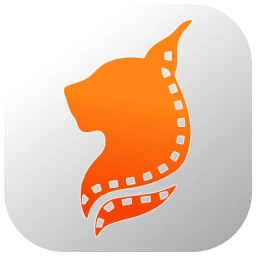



 川公網安備51012402001058號
川公網安備51012402001058號